맥북이나 아이맥을 사용하다 보면 발열이 걱정되는 경우가 있는데 이를 때 사용하기 좋은 프로그램인 사용법을 알아 봅니다.
맥북이나 아이맥을 사용할 때 발생하는 발열 문제를 관리하기 위해 유용한 프로그램인 Macs Fan Control은 팬 속도를 조정하여 시스템의 온도를 효율적으로 관리할 수 있는 도구입니다. 이 글은 Macs Fan Control의 설치 및 사용 방법에 대하여 소개합니다.

1. Macs Fan Control 다운로드 및 설치
- Macs Fan Control 웹사이트에 접속합니다.
- Mac 버전에 맞는 설치 파일을 다운로드합니다.
- 다운로드한 파일을 실행하여 프로그램을 설치합니다.
- 설치 후, 프로그램을 실행하면 Mac의 온도와 팬 상태를 실시간으로 확인할 수 있습니다.
💻 Macs Fan Control로 발열 문제 해결하기 🌬️
Macs Fan Control을 사용하면 맥북(MacBook)과 아이맥(iMac)의 발열 문제를 손쉽게 개선할 수 있습니다!
📥 1. 최신 버전 다운로드 및 설치
👉 Macs Fan Control 공식 웹사이트에서 프로그램의 최신 버전을 다운로드하세요.
✔️ 설치를 완료하면, 프로그램 실행을 통해 팬 속도를 조절할 수 있습니다.
🌡️ 2. 열 문제를 해결하는 스마트한 도구
- Macs Fan Control은 다양한 모델의 맥북과 아이맥에서 사용 가능합니다.
- 특히 영상 편집과 같은 고사양 프로그램 실행 시 발생하는 과도한 열 문제를 효과적으로 완화할 수 있습니다.
- 또한, HDD를 SSD로 교체한 후 팬 작동 문제가 발생하는 경우에도 이를 해결할 수 있습니다.
⚙️ 3. 자동 또는 수동 팬 속도 설정
- 프로그램 설치 후, 팬 속도를 자동 설정하여 간편하게 관리하거나,
- 필요에 따라 팬 속도를 수동으로 직접 조절할 수 있는 옵션도 제공합니다.
Macs Fan Control로 더 쾌적하고 안정적인 맥북과 아이맥 사용 환경을 만들어 보세요! 🚀
2. 주요 기능 소개
1. 온도 센서 모니터링
- CPU, GPU, 하드 드라이브 등 다양한 컴퓨터 부품의 온도를 실시간으로 확인할 수 있습니다.
- 온도가 높은 부품을 식별해 문제를 사전에 예방합니다.
2. 팬 속도 조정

- 자동: 시스템 기본 설정에 따라 팬 속도가 조절됩니다.
- 수동: 사용자가 팬 속도를 직접 설정할 수 있습니다.
- 특정 온도 기반: 특정 부품의 온도를 기준으로 팬 속도를 자동 조정하도록 설정할 수 있습니다.
3. 부품 온도와 팬 속도의 상관관계 확인
- 온도 변화에 따라 팬 속도가 얼마나 반응하는지 확인하여 최적의 설정을 구성할 수 있습니다.
3. 사용 방법
1. 기본 팬 속도 확인
프로그램을 실행하면 현재 팬 속도와 Mac 내부 온도가 표시됩니다.
2. 팬 속도 설정
- 설정을 변경하려면 팬 이름 옆의 ‘Custom’(사용자 지정) 버튼을 클릭합니다.
- 원하는 속도를 RPM 단위로 입력하거나 온도 기준으로 설정합니다.
3. 온도 센서 기준 설정
- 특정 온도를 기준으로 팬 속도를 조정하려면 'Sensor-based' 옵션을 선택한 후, 원하는 센서를 지정합니다.
- 예: CPU 온도가 80°C를 넘으면 팬 속도를 증가하도록 설정.
4. 설정 저장 및 테스트
- 설정 변경 후 시스템 부하를 높이는 작업(예: 동영상 렌더링, 게임 실행)을 실행해 팬 작동 여부와 온도를 확인합니다.
4. 사용 시 주의사항
1. 과도한 팬 속도 설정 주의
팬 속도를 너무 높게 설정하면 소음이 심해질 수 있으며, 팬의 수명에 영향을 줄 수 있습니다.
2. 온도 확인 주기적으로 하기
Mac의 주요 부품이 항상 적정 온도(보통 40~70°C)를 유지하는지 확인하여 과열을 방지합니다.
3. Macs Fan Control은 발열 관리의 도구
발열이 심각할 경우 팬 속도 조정만으로 해결되지 않을 수 있으니, 먼지 청소나 써멀 페이스트 재도포 등 하드웨어 점검도 고려해야 합니다.
5. Macs Fan Control이 유용한 경우
- 동영상 편집, 3D 렌더링, 고사양 게임 등 CPU와 GPU 사용률이 높은 작업을 할 때.
- Mac을 장시간 사용하여 발열이 발생할 때.
- 시스템 팬이 자동으로 조절되지 않아 발열 문제가 반복될 때.
Macs Fan Control은 간단한 설정만으로 Mac의 온도를 효과적으로 관리할 수 있는 강력한 도구입니다. 이를 활용해 발열로 인한 성능 저하와 부품 손상을 예방해 보세요!
애플 맥북 노트북이나 일체형 아이맥을 사용할 때 내부 팬의 속도를 조절하려면 Macs Fan Control 프로그램을 사용하면 됩니다.

팬 속도를 낮추면 소음이 줄어들 수 있지만, 과열 문제가 발생할 수 있으므로 적절하게 잘 설정해야 합니다.

설치 후 팬 속도 조절 방법
1. Macs Fan Control 앱을 실행합니다.
2. 초기 설정 화면에서는 기본적으로 자동 설정이 적용되어 있습니다. 팬의 최소값, 현재 속도, 최대 RPM 등을 확인할 수 있습니다.
"온도센서" 탭에서는 맥북의 주요 부품들의 온도를 확인할 수 있습니다. 이 정보를 기반으로 팬 속도를 조절할 수 있습니다. 예를 들어, CPU 코어의 평균 온도가 높다면 팬 속도를 늘리는 것이 좋습니다.
3. 수동으로 설정하려면 중앙의 설정 메뉴에서 "사용자 지정(수동설정)"을 선택합니다.
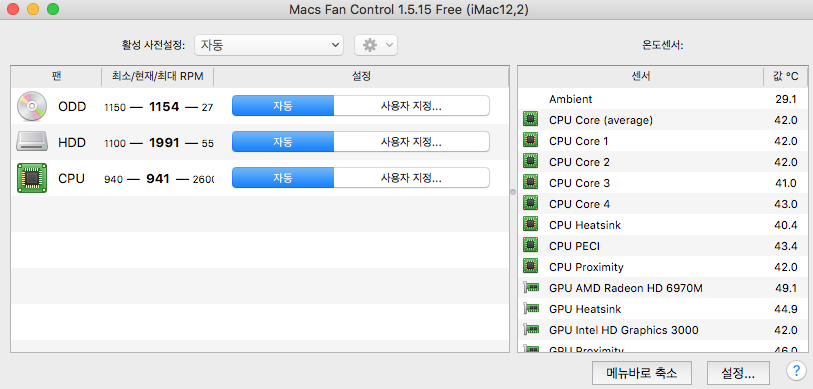
4. 팬 속도를 조절하려는 팬에 해당하는 항목을 선택합니다. 보통 좌측 팬은 CPU 팬이고, 우측 팬은 그래픽 카드 팬입니다. 각 팬마다 설정할 수 있습니다.
팬 속도 조절 설정을 "센서에 따라 지정"으로 선택하고 CPU 코어의 평균 온도를 기준으로 설정하신 것은 올바른 방법입니다.
팬 속도를 조절하여 온도를 안정화시키는 방식은 일반적으로 많이 사용되는 방법 중 하나입니다.
5. 선택한 팬에 대한 설정 옵션을 확인하고 조절합니다. 일반적으로 팬 속도를 늘리면 열이 식어서 온도가 낮아지지만, 소음이 커질 수 있으니, 적절한 팬 속도를 찾아야 합니다.
6. 설정을 마친 후에는 변경된 팬 속도가 적용되며, 맥북이나 아이맥의 열 문제를 해결할 수 있습니다.
🔧 간단한 작동 원리 🌡️
Macs Fan Control의 팬 작동 원리는 매우 간단합니다:
1️⃣ 50도 이하에서는 팬이 작동하지 않습니다.
2️⃣ 온도가 50도에 도달하면 팬이 작동을 시작하며, 열을 효과적으로 식힙니다.
3️⃣ 최대 온도를 80도로 설정한 경우, 팬은 최대한 빠르게 회전하여 80도에 도달하기 전에 열을 제거하는 것을 목표로 합니다.
💡 팬 소음 최소화 방법 🤫
맥북의 팬 소음을 줄이려면 팬이 작동하는 온도 범위를 조정하는 것이 효과적입니다.
- 예를 들어, 60-90도 또는 50-85도로 설정하면 팬이 작동하는 빈도가 줄어들어 소음이 감소합니다. 🎧
- 하지만, 이처럼 높은 온도로 설정하면 발열 관리가 어려워지고, 내구성 문제나 장기적인 손상 가능성이 커질 수 있습니다. ⚠️
💻 추천 설정
- 보다 안전하게 관리하려면 40-70도 또는 50-85도와 같은 적절한 온도 범위를 선택하세요. ✅
- 팬 소음을 줄이면서도 시스템 온도를 효율적으로 관리할 수 있는 설정입니다! 🌬️
- 올바른 설정으로 팬 소음과 발열 문제를 동시에 해결하세요! 🚀
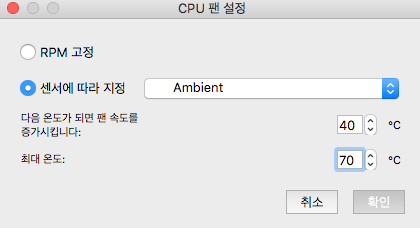
맥북의 팬 속도 조절은 사용자 선호도와 기기의 열 관리 사이의 균형을 맞추는 과정이므로 여러 번의 시도와 테스트가 필요할 수 있습니다. 설정한 후에는 맥북의 열 문제를 개선하고 소음을 최소화할 수 있습니다.
🔧 Macs Fan Control의 다양한 설정 ⚙️
Macs Fan Control을 통해 다양한 설정을 조정할 수 있습니다.
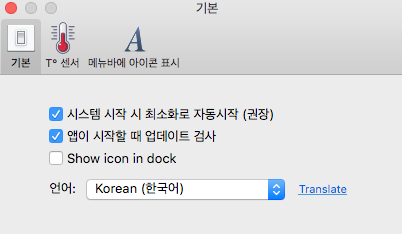
아래는 주요 설정 옵션과 활용 방법입니다.
🖥️ "시스템 시작 시 최소화로 자동 시작" (권장)
✅ 이 옵션을 활성화하면 Mac 부팅 시 Macs Fan Control이 자동으로 실행됩니다.
🌡️ 팬 속도를 조절하며 열 관리를 자동화할 수 있어 매우 편리합니다.
🔄 "앱이 시작할 때 업데이트 검사"
🔕 이 옵션을 비활성화하면 Macs Fan Control이 자동 업데이트를 확인하지 않습니다.
🙋♂️ 직접 업데이트를 확인하고 수동으로 관리하고 싶다면 이 옵션을 끄세요.
📂 "Show icon in dock"
📌 이 옵션을 선택하면 Macs Fan Control의 아이콘이 Mac의 Dock에 표시됩니다.
🚀 빠르게 앱을 실행하거나 설정을 변경할 수 있어 편리합니다.
🙅♀️ Dock에 아이콘 표시를 원하지 않는 경우, 이 옵션을 해제하세요.
| 설정 옵션 | 설명 | 추천 사용 방법 |
| 시스템 시작 시 최소화로 자동 시작 🖥️ | Mac 부팅 시 자동으로 Macs Fan Control을 실행하여 팬 속도를 조절합니다. 🌡️ | 열 관리를 자동화하려면 활성화를 권장합니다. ✅ |
| 앱이 시작할 때 업데이트 검사 🔄 | Macs Fan Control이 자동 업데이트를 확인하지 않도록 설정할 수 있습니다. 🔕 | 업데이트를 직접 확인하고 관리하고 싶을 때 비활성화하세요. 🙋♂️ |
| Show icon in dock 📂 | Macs Fan Control 아이콘을 Dock에 표시하여 앱 실행과 설정 변경을 빠르게 할 수 있습니다. 🚀 | Dock에 아이콘 표시가 필요 없을 경우 해제하여 깔끔한 작업 환경을 유지하세요. 🙅♀️ |
필요한 설정을 선택하고 Macs Fan Control을 더욱 효율적으로 사용해 보세요! 😊
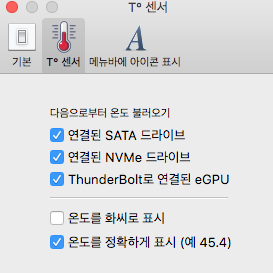
마무리
Macs Fan Control은 맥북과 아이맥의 발열 문제를 효과적으로 해결해주는 필수 프로그램입니다. 팬 속도를 조절해 시스템 온도를 관리할 수 있을 뿐 아니라, 다양한 설정 옵션을 통해 사용자 환경에 맞는 맞춤형 사용이 가능합니다. 특히, 자동 시작 기능과 팬 소음 최소화 방법을 활용하면 더욱 편리하고 쾌적한 작업 환경을 유지할 수 있습니다. 프로그램 설치와 적절한 설정으로 맥북과 아이맥의 성능을 극대화하며, 발열로 인한 걱정 없이 안정적인 작업이 가능해집니다. Macs Fan Control로 당신의 Mac을 더욱 스마트하게 관리해보세요! 😊
'신기술과 인공지능 > Internet, ICT' 카테고리의 다른 글
| 구글 애드센스 CPC(클릭당 비용) 하락 원인 및 0.01달러 문제 해결 방법 (1) | 2025.01.04 |
|---|---|
| 엑셀 INDEX & MATCH 함수 완벽 가이드 | 데이터 검색을 자유자재로! (3) | 2024.12.14 |
| 엑셀 HLOOKUP 함수 완벽 가이드 🖥️ | 데이터를 가로로 검색하는 방법 (2) | 2024.12.08 |
| 엑셀 VLOOKUP 함수 완벽 가이드 🔍 | 데이터를 빠르게 찾는 방법 (3) | 2024.12.07 |
| 엑셀 SUMPRODUCT 함수 사용법 완벽 가이드 | 복잡한 계산을 한 번에 처리! (2) | 2024.12.05 |


